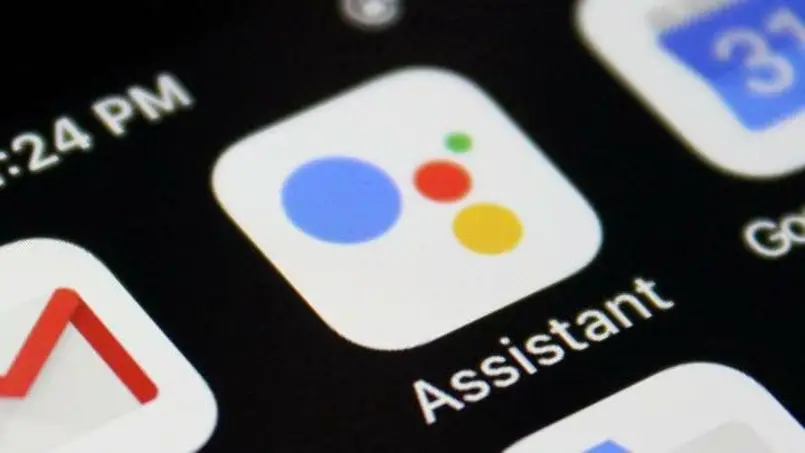
Wir wissen, dass Google einer der von Benutzern weltweit am häufigsten verwendeten Browser ist und Ihnen außerdem eine Vielzahl von Optionen und Elementen bietet, die es als Nummer eins positionieren. Wenn Sie jedoch erfahren möchten, wie Sie den Google-Assistenten in spanischer Sprache auf Ihrem Android -Gerät installieren , werden wir Ihnen in diesem Artikel den Vorgang beibringen, um dies zu erreichen.
Contents
Was sind die Voraussetzungen, damit Google Assistant richtig funktioniert?
Damit Sie in den Genuss des Google Assistant kommen, müssen bestimmte Voraussetzungen erfüllt sein, damit er optimal funktioniert, die sowohl an die Software als auch an die Hardware Ihres Geräts gerichtet sind. Eine der Voraussetzungen ist, dass Ihr Android-Telefon eine Version von 6.0 oder höher haben muss .
Ebenso müssen Sie die Google-App und die Google Play-Dienste aktualisiert haben. Google Assistant funktioniert auf Telefonen mit mehr als 1,5 GB RAM und einer Auflösung von 720p. Geräte, die diese Anforderungen nicht erfüllen, können den Google Assistant leider nicht verwenden.
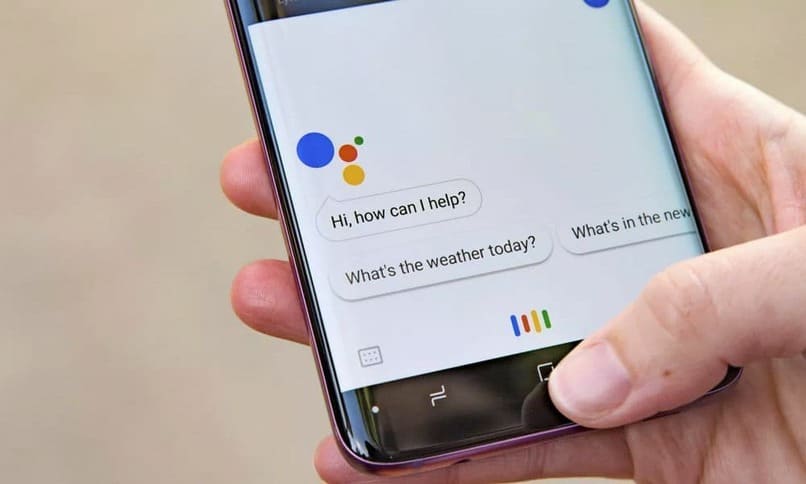
Wir wissen, dass die Möglichkeit, die Aktion eines Screenshots über unser Handy auszuführen, immer sehr hilfreich ist, wenn wir wichtige Informationen aufzeichnen möchten, die Sie benötigen. Wenn Sie ein iPhone-Gerät besitzen, sollten Sie daher lernen, wie Sie in Safari einen vollständigen Screenshot erstellen.
Wie aktiviere ich den auf meinem Handy vorinstallierten Assistenten?
Normalerweise war auf Android-Telefonen der Google-Assistent früher automatisch auf Ihrem Handy aktiv und Sie mussten nur das Home-Symbol drücken oder wenn Sie Android 10 haben, müssten Sie in die Ecke Ihres Geräts scrollen. Seien Sie der Grund, warum Sie es nicht aktiviert haben, erklären wir Ihnen im Folgenden, wie Sie den Google-Assistenten manuell aktivieren.
Dazu müssen Sie zunächst die Google-App öffnen, die bereits auf Ihrem Android-Telefon vorinstalliert ist. Wenn Sie die App aufrufen, wechseln Sie zur Option „Mehr“ und drücken dann auf den Punkt „Einstellungen“. Wenn Sie sich innerhalb dieser Option befinden, klicken Sie auf „Assistent“ und innerhalb dieses Elements suchen Sie und klicken dann auf „Telefon“.
Wenn Sie die vorherigen Schritte ausgeführt haben, können Sie die gesuchte Schnittstelle sehen: diejenige, mit der Sie den Google-Assistenten aktivieren und trennen können. Zum Starten müssen Sie lediglich das Toggle-Icon aktivieren, außerdem können Sie die Zugriffs- und Sprachausgabeoptionen konfigurieren.
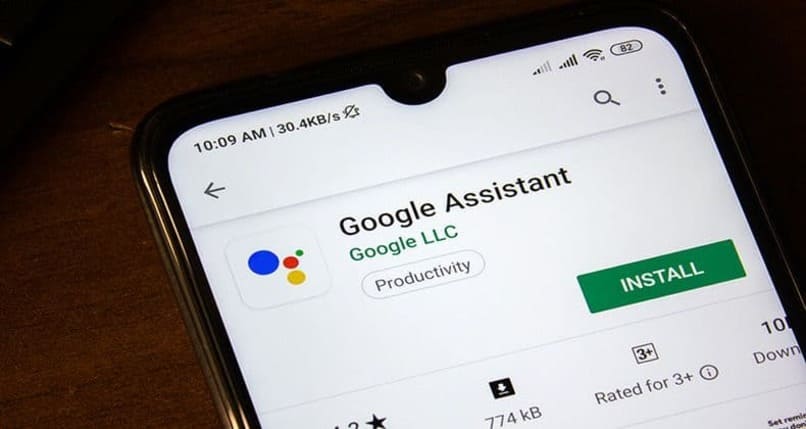
Wie konfiguriere ich Google Assistant auf meinem Gerät?
Um den Google Assistant auf Ihrem Android-Systemgerät zu konfigurieren, müssen Sie einfach Ok Google oder Hey Google sagen , insbesondere müssen Sie dies bei entsperrtem Mobiltelefon oder durch Drücken des Home-Symbols tun.
Warum kann der Assistent nicht aktiviert werden und woher bekomme ich die APKs, um ihn zu aktivieren?
Es gibt eine Vielzahl von Gründen, warum der Google-Assistent nicht aktiviert ist, einer der häufigsten ist, dass Ihr Gerät nicht die notwendigen Voraussetzungen erfüllt, um den Assistenten zu aktivieren, oder dass Sie die Assistenteneinstellungen deaktiviert haben.
Wer diese lästige Situation lösen möchte, sollte sich an den Google-Support wenden , um mehr über das Aktivierungsproblem zu erfahren. Und die Google Assistant APKs sind leicht im Play Store zu finden.
Wie kann mir Google Allo dabei helfen, Google Assistant auf meinem Android zu installieren?
Wir wissen, dass Allo eine Messaging-App ist, die Ihnen die Möglichkeit bietet, zu chatten und beliebige Dateien zu senden, seien es Fotos oder Videos. Und darin finden Sie Ihren virtuellen Assistenten. Eine interessante Tatsache dabei ist, dass der Google-Assistent in Allo zu finden ist , insbesondere als privater Chat, und Sie können ihn sogar in Gruppen finden, die Sie erstellt haben, um mit Ihren Freunden zu chatten. Hier sind einige Beispiele:
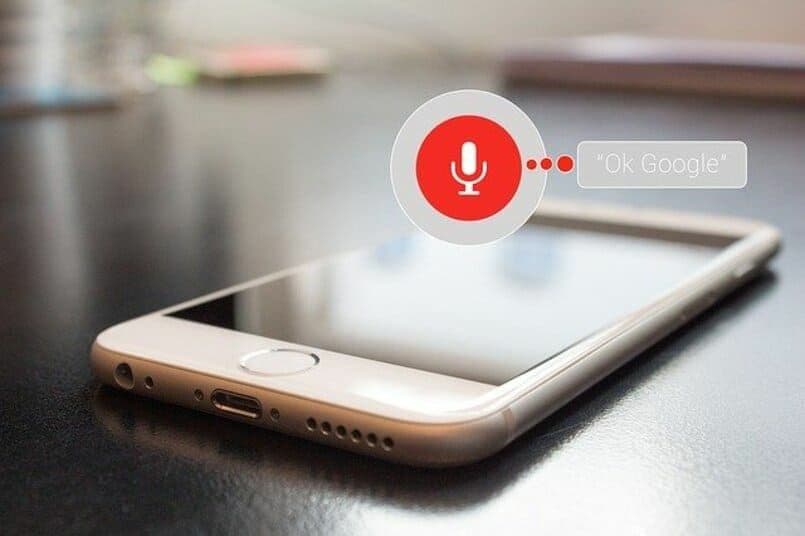
- Um Wörter oder Sätze zu übersetzen, können Sie fragen, wie man auf Portugiesisch Hallo sagt .
- Wenn Sie das Wetter wissen wollen, können Sie fragen: Wie ist das Wetter?
- Wenn Sie Fragen haben oder eine Antwort auf eine Frage haben möchten, können Sie ihn fragen: Wer ist Zeus? oder Wann ist Muttertag?
- Sie können ihn zum Sport fragen: Wann beginnt das Barcelona-Spiel? o Zeigen Sie mir die Rangliste der Liga.
- Sie können ihn auch bitten, eine Aktion auszuführen: eine Erinnerung einstellen oder einen Timer einstellen.
Sie sollten sich darüber im Klaren sein, dass der Google Assistant ein sehr nützliches Element ist, da er Ihnen viele Aufgaben erleichtern kann. Aber manchmal wird es aktiviert, wenn wir es nicht benötigen, sodass Sie den Google Assistant auf Ihrem Android stummschalten können.
Wie installiere ich den Google Assistant über einen Launcher auf meinem Handy?
Wir wissen, dass der Original-Launcher, der auf Ihrem Gerät vorhanden ist, wunderbar sein kann, aber es gibt bessere Launcher, mit denen Sie den Google Assistant installieren können, wenn er nicht ab Werk auf Ihrem Gerät installiert ist oder Sie ihn nicht auf Ihrem Android aktivieren können Telefon. Daher empfehlen wir Ihnen, den Lawnchair 2 im Play Store herunterzuladen. Es ist so effizient, dass Sie bei der Installation auf Ihrem Gerät automatisch den Google Assistant unter seinen Widgets haben.
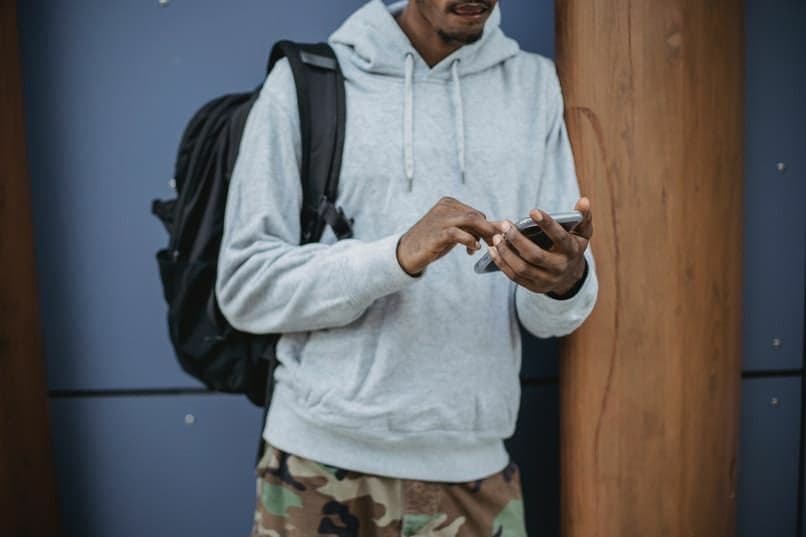
Nachdem es bereits installiert ist, müssen Sie nur Ihren Finger auf dem Startbildschirm Ihres Telefons drücken und halten, damit die Widget-Optionen angezeigt werden. Dann suchen Sie nach dem Google-Assistenten und das war’s.
Wenn Sie ein Fan der Nutzung der Twitter-App sind, sollten Sie wissen, dass Sie jetzt auf eine Direktnachricht von dieser Plattform reagieren können, es ist eine ziemlich einfache Möglichkeit, diesem anderen Benutzer zu antworten, ohne Text zu verwenden.